Для зміни зовнішнього вигляду меню "Пуск" в Windows 10 (або будь-якому іншому, більш ранньому випуску ОС) знадобиться стороннє спеціалізоване програмне забезпечення, оскільки серед вбудованих засобів такої можливості не передбачено.
Спосіб 1: Start11
Одним з найпопулярніших рішень для Windows є простий і функціональний додаток Start11. Розробник надає пробний період використання протягом 30 днів, що дозволить ознайомитися з усіма можливостями програмного забезпечення. Тут передбачено досить широкий набір налаштувань персоналізації, а також додаткові параметри, включаючи застосування різних тем для зміни інтерфейсу ОС або інтеграцію панелі з інструментами в штатний "Провідник".
- Натисніть на кнопку вище, і ви потрапите на сторінку офіційного сайту розробника, звідки можна завантажити програмне забезпечення.
- Двічі клацніть мишкою на інсталяційний файл і дотримуйтесь інструкцій покрокового майстра.
- Як тільки установка буде завершена, налаштування Start11 інтегруються в операційну систему. Екран може мигнути, що свідчить про перезапуск вбудованого файлового менеджера, потім з'явиться нове вікно – в ньому виберіть "Почати пробне використання", якщо у вас немає ключа активації.
- Щоб повноцінно користуватися програмою, потрібно буде створити акаунт у системі. Для цього достатньо вказати адресу електронної пошти, на яку прийде лист зі посиланням для підтвердження. Після переходу за цим посиланням автоматично з'явиться вікно про успішну авторизацію.
- На першому етапі налаштування зовнішнього вигляду панелі завдань і "Пуска" потрібно буде вибрати вирівнювання.Визначтеся з найбільш підходящим варіантом.
- На вкладці "Меню "Пуск"" виберіть плитку "Стиль Windows 11". "Провідник" буде перезапущено, після чого дизайн "Пуску" повністю зміниться відповідно до вибору.
- Крім того, ви зможете більш тонко налаштувати зовнішній вигляд головного меню. Перейдіть у розділ "Налаштувати меню".
- Тут можна вибрати різні параметри, включаючи тему, стиль ярликів і кнопок.
- Кнопка "Пуск" сама по собі залишиться без змін (такою ж, як у Windows 10), але за допомогою вбудованих інструментів програми це також можна змінити. На панелі зліва виберіть вкладку "Кнопка "Пуск"" та активуйте функцію, перевівши перемикач в активний стан.
- Стануть активними значки, які можна використовувати в якості значка для кнопки головного меню. Якщо підходящого варіанту немає, то завжди можна завантажити додаткові стилі з офіційного сервера розробника, натиснувши на кнопку "Завантажити".
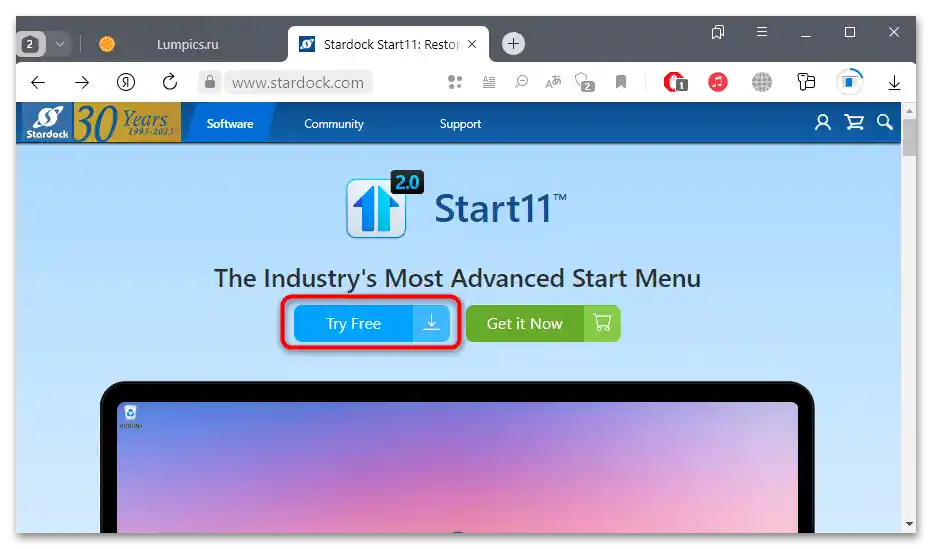
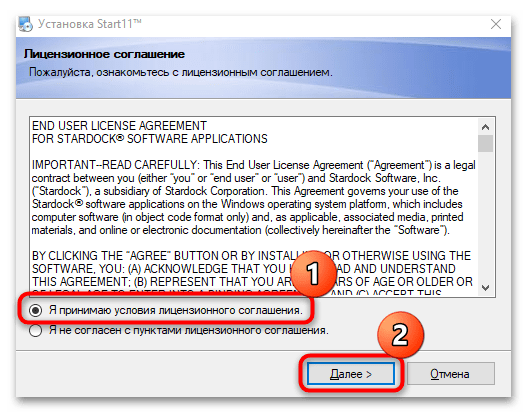
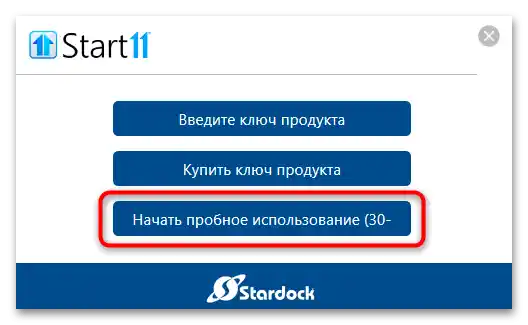
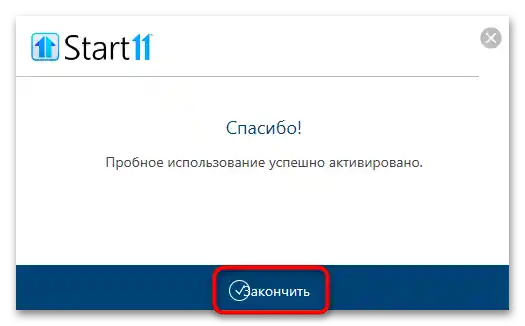
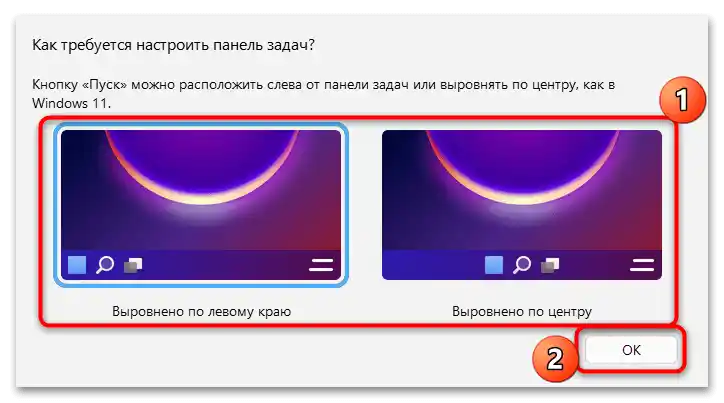
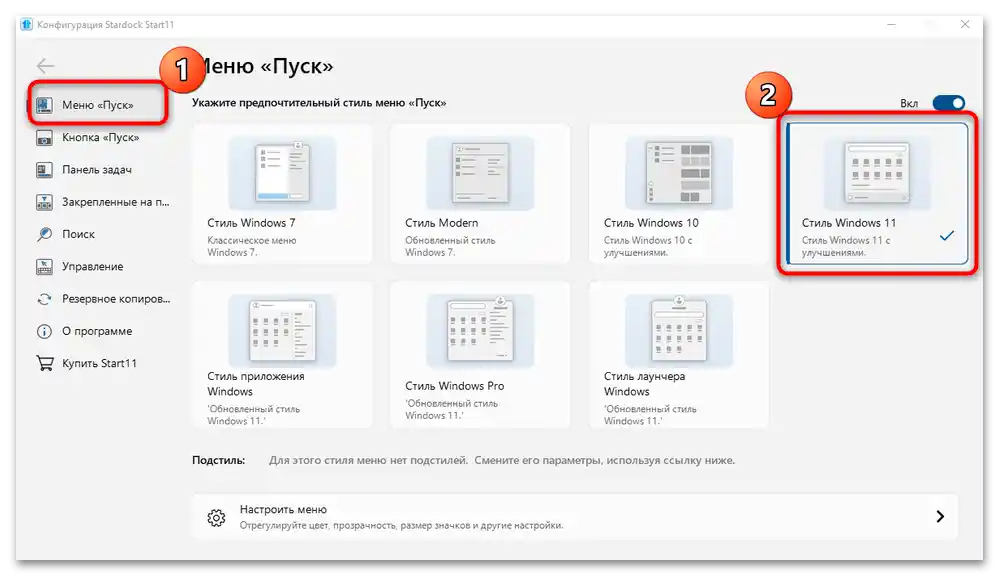
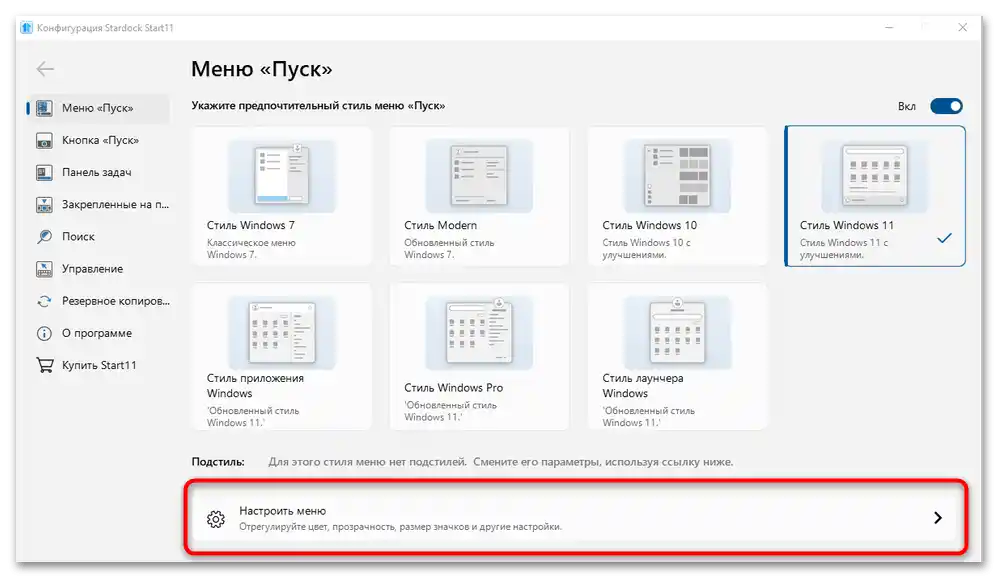
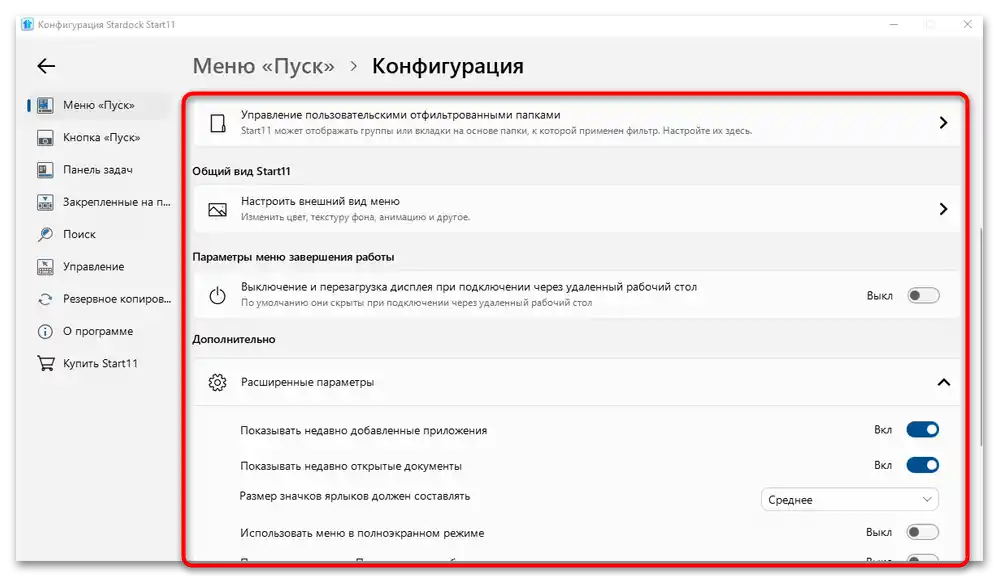
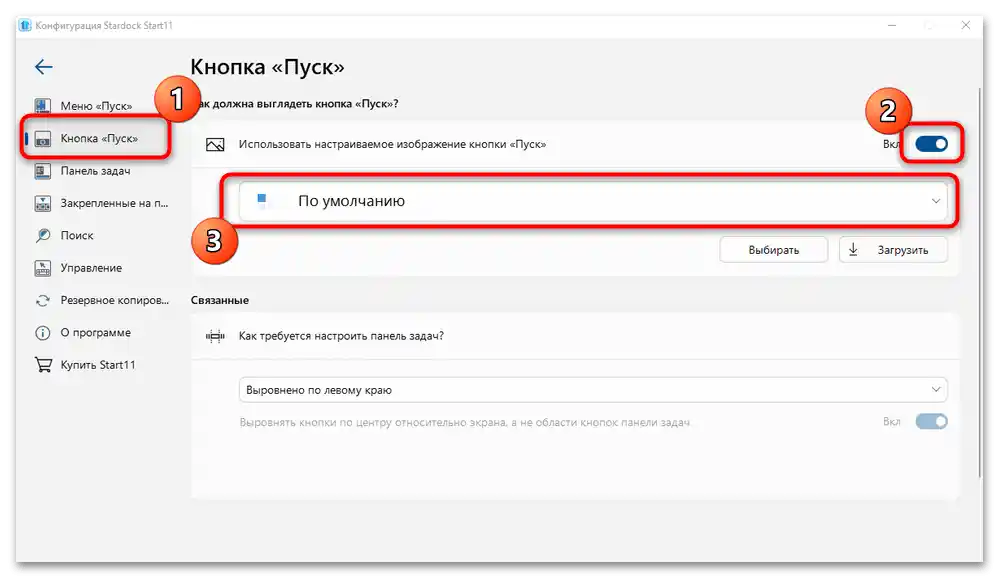
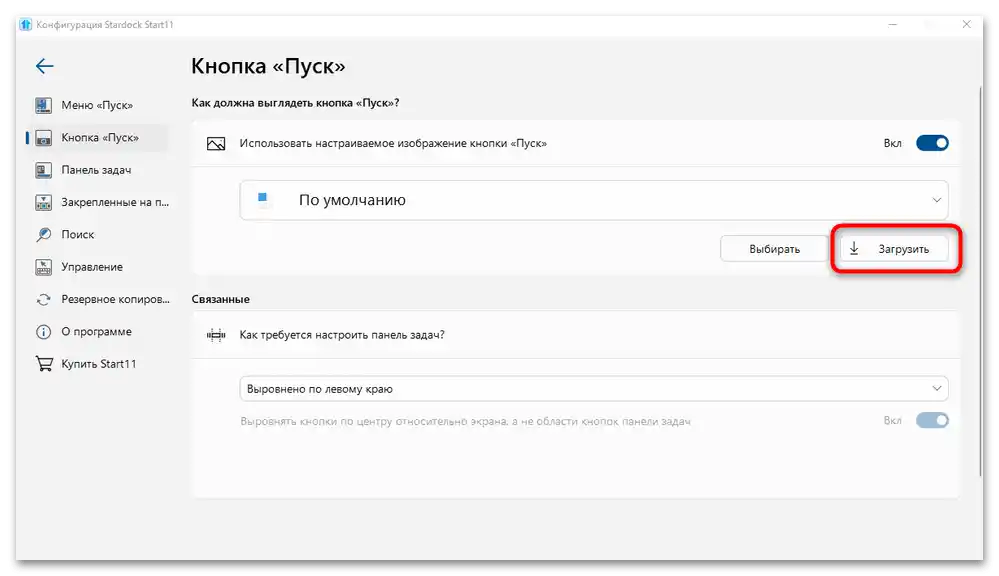
Окрім цього, програма Start11 має й інші тонкі налаштування інтерфейсу, якими не володіє, мабуть, сама операційна система (як Windows 11, так і "десятка"). Наприклад, доступна функція розмиття фону, прозорості, зміна положення кнопки "Пуск" та інші можливості.
Для редагування параметрів того чи іншого елемента на відповідній вкладці не забувайте активувати цю можливість за допомогою тумблера (в центральній частині вікна), після чого стануть доступні додаткові опції.
Спосіб 2: StartAllBack
Ще одне рішення, за допомогою якого можна зробити "Пуск", як у Windows 11, — це проста і безкоштовна утиліта StartAllBack. Тут реалізовані не лише налаштування персоналізації основних елементів інтерфейсу ОС, але й кастомізація попередньо встановленого файлового менеджера.Також, як і в попередньому варіанті, окрім встановлення того чи іншого стилю для головного меню, є можливість налаштувати багато параметрів під себе.
- Створення облікового запису не вимагається, тому достатньо просто завантажити інсталяційний файл і запустити його, після чого залишиться слідувати вбудованим інструкціям. Після встановлення з'явиться вікно, де користувач повинен вибрати, для кого буде працювати додаток.
- Після вибору з'явиться вітальне вікно, де вибирається стиль меню "Пуск". Виберіть "Правильна 11".
- "Провідник" буде перезавантажено, після чого головне меню набуде вигляду "Пуска", який є у Windows 11. Але в StartAllBack також є кілька додаткових налаштувань головного меню. Виберіть відповідну вкладку на панелі зліва, потім відкоригуйте під себе стиль і розмір іконок, налаштуйте рядок пошуку та інші параметри.
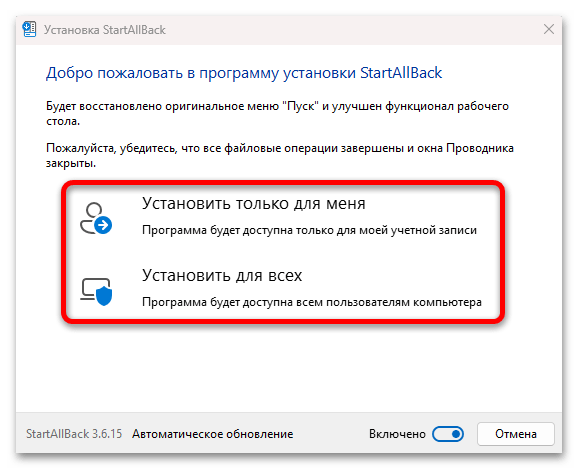
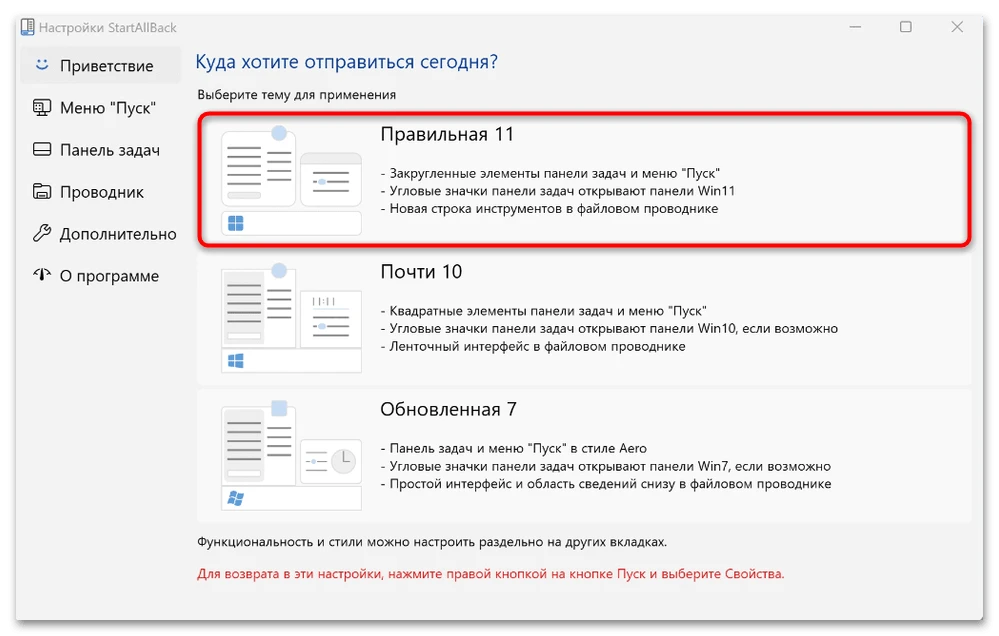
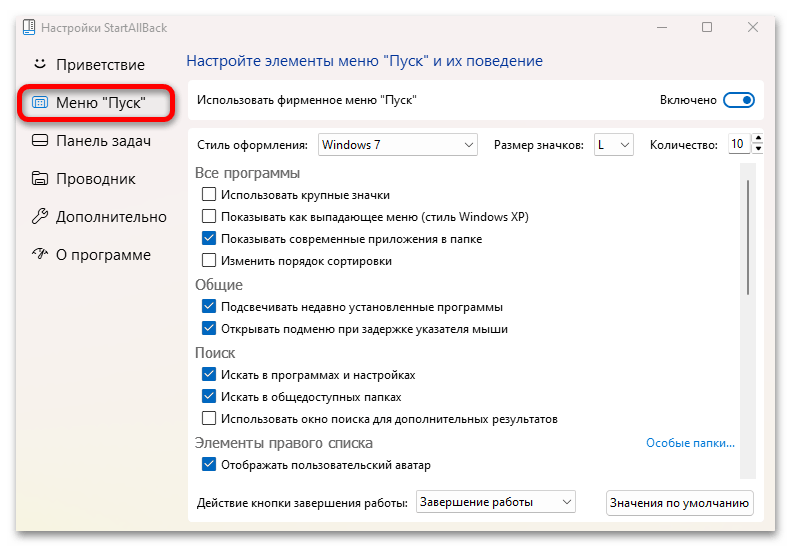
Окрім усього іншого, в розглянутому софті доступний ряд налаштувань для панелі завдань та "Провідника" (вибір стилю панелі інструментів або рядка пошуку). Розробник пропонує скористатися всіма перевагами програмного забезпечення протягом цілих 100 днів, після чого доведеться придбати платну версію.